Lưu ý: Bài viết này đề cập đến tính năng ủy nhiệm cuộc gọi. Và đường dây chia sẻ mới được phát hành vào ngày 28 tháng 9 năm 2019. Nếu bạn đang sử dụng phiên bản cũ của ủy quyền cuộc gọi. Hãy liên hệ với bộ phận hỗ trợ Zoom để nâng cấp nó.
Phân quyền cuộc gọi cung cấp một cách dễ dàng cho người dùng điện thoại. Để chỉ định người khác xử lý các cuộc gọi thay cho họ. Ví dụ, một giám đốc điều hành có thể gán các đặc quyền gọi cho trợ lý của họ. Cho phép trợ lý có thể thực hiện và nhận các cuộc gọi thay mặt cho giám đốc điều hành.
Lưu ý : Điện thoại bàn được cấp phép được chỉ định cho đại biểu. Hoặc đại biểu sẽ khởi động lại nhiều lần khi bạn thiết lập ủy quyền cuộc gọi. Hoặc thay đổi cài đặt liên quan đến ủy quyền cuộc gọi và đường chia sẻ.
Dưới đây là một số tính năng bạn có thể sử dụng sau khi thiết lập ủy quyền cuộc gọi và đường chia sẻ:
- Đại biểu có thể truy cập các số điện thoại trực tiếp của đại biểu. Nghĩa là họ có thể thực hiện và nhận các cuộc gọi thay mặt cho đại biểu.
- Cả đại biểu và đại biểu đều có thể thấy trạng thái của các dòng chia sẻ.
- Đại biểu và đại biểu có thể tạm dừng các cuộc gọi và chuyển chúng cho nhau.
Các thuật ngữ sau đây được sử dụng trong bài viết này:
- Các người ủy nhiệm là người sử dụng điện thoại. Mà đặc quyền chuyển nhượng điện thoại cho một người dùng điện thoại. Mỗi đại biểu có tối đa 15 đại biểu.
- Đại biểu là người dùng điện thoại thực hiện và nhận các cuộc gọi thay mặt cho đại biểu. Mỗi đại biểu có thể được chỉ định tối đa 15 đại biểu.
- Các đường chia sẻ là các số điện thoại trực tiếp thuộc về đại biểu. Nhưng có thể được sử dụng bởi các đại biểu của họ.
Sau khi thiết lập, bạn có thể sử dụng ủy quyền cuộc gọi và đường chia sẻ trên ứng dụng máy khách / ứng dụng di động Zoom hoặc điện thoại bàn.
Điều kiện
- Delegator and delegate phải có giấy phép Zoom Phone và gói gọi điện.
Phân công một đại biểu
Thực hiện theo các bước sau nếu bạn muốn trở thành đại biểu và chỉ định một người dùng điện thoại khác thực hiện và nhận cuộc gọi thay cho bạn.
1. Đăng nhập vào cổng thông tin web Zoom.
2. Bấm Phone.
3. Nhấp vào tab Settings
4. Trong phần Delegation, bấm Set hoặc Add.
5. Nhập tên hoặc email của người dùng điện thoại bạn muốn chỉ định làm đại biểu của mình, sau đó nhấp vào Save.
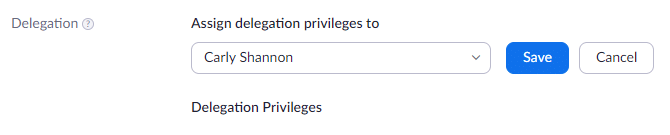
Tên và tiện ích mở rộng của người dùng sẽ xuất hiện trong phần Delegation:
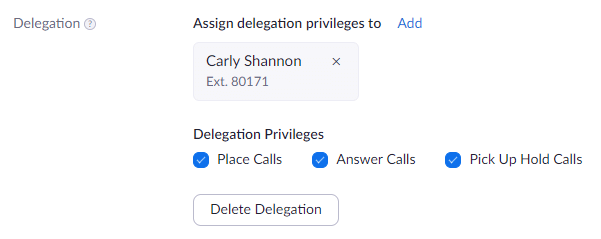
6. Sử dụng các hộp kiểm để thay đổi đặc quyền ủy quyền của đại biểu:
- Places Calls: Đại biểu có thể thực hiện cuộc gọi thay mặt bạn bằng bất kỳ số điện thoại trực tiếp nào của bạn.
- Answer Calls: Đại biểu có thể trả lời các cuộc gọi thay cho bạn. Họ sẽ nhận được thông báo cuộc gọi cho các cuộc gọi trong nước đến các số điện thoại trực tiếp của bạn.
- Pick Up Hold Calls: Bạn có thể chuyển cuộc gọi đến đại biểu bằng cách tạm dừng cuộc gọi và thông báo cho đại biểu để trả lời cuộc gọi.
7. Để thêm đại biểu bổ sung, nhấp vào Add và lặp lại bước 5 và 6.
Xem các đại biểu bạn được chỉ định
Bạn có thể xem tất cả các đại biểu đã chỉ định bạn là đại biểu của họ.
1. Đăng nhập vào cổng thông tin web Zoom.
2. Bấm Phone.
3. Nhấp vào tab Settings.
4. Trong phần Assistant for, bạn sẽ thấy các đại biểu bạn được chỉ định, cùng với các đặc quyền cuộc gọi mà bạn đã được cấp.
Lưu ý : Liên hệ với đại biểu nếu bạn không còn muốn được chỉ định làm đại biểu.
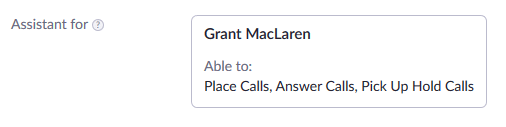
- Places Calls: Bạn có thể thực hiện cuộc gọi thay mặt cho đại biểu bằng cách sử dụng số điện thoại trực tiếp của họ.
- Answer Calls: Bạn có thể trả lời các cuộc gọi đến với số điện thoại trực tiếp của đại biểu.
- Pick Up Hold Calls: Bạn có thể chuyển cuộc gọi đến đại biểu bằng cách tạm dừng cuộc gọi và thông báo cho người ủy quyền để trả lời cuộc gọi.
Tùy chỉnh phím dòng
Đại biểu hoặc đại biểu với một điện thoại bàn hỗ trợ nhiều phím dòng có thể tùy chỉnh thứ tự và bí danh của các dòng chia sẻ.
Xem tất cả các đại biểu và đại biểu trong một tổ chức
Nếu bạn là chủ sở hữu tài khoản hoặc quản trị viên, bạn có thể xem tất cả người dùng điện thoại đã ủy quyền các đặc quyền gọi điện và các đường chia sẻ được liên kết.
1. Đăng nhập vào cổng thông tin web Zoom.
2. Nhấp vào Phone System Management > Company Info > Shared Lines
Bạn sẽ thấy một danh sách tất cả các đại biểu và đại biểu trong tổ chức cùng với các đặc quyền được giao.
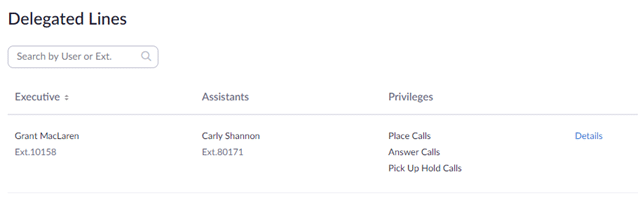
3. Nhấp vào Details để xem các cài đặt đường dây và chia sẻ cuộc gọi này:
- Site (chỉ hiển thị nếu bạn có multiple sites): Trang web được liên kết của người ủy quyền.
- Extension number: Số extension number của đại biểu .
- Delegation
- Assign delegation privileges to: Nhấp vào Add để gán các đại biểu bổ sung cho đại biểu. Nhập tên hoặc email của người dùng điện thoại bạn muốn chỉ định làm đại biểu, sau đó nhấp vào Lưu . Bấm × để xóa một đại biểu.
- Delegation Privileges: Sử dụng các hộp kiểm để thay đổi đặc quyền ủy quyền của đại biểu.
- Places Calls: Đại biểu có thể thực hiện cuộc gọi thay mặt cho đại biểu bằng số điện thoại trực tiếp của họ.
- Answer Calls: Đại biểu có thể trả lời các cuộc gọi thay mặt cho đại biểu.
- Pick Up Hold Calls: Người ủy quyền và đại biểu có thể chuyển các cuộc gọi cho nhau bằng cách giữ cuộc gọi và thông báo cho bên kia để trả lời cuộc gọi.








